今天给大家介绍一下怎么在PR软件中制作个性化倒计时的具体操作步骤。
步骤一,制作白色背景
-
1. 首先打开电脑上的pr软件,进入主页面后,依次点击文件—新建—字幕选项。在弹出的新建字幕窗口中,名称栏输入:白色背景,点击确定按钮。然后在字幕设计面板中,点击矩形工具,在页面绘制一个和字幕窗口一样大的白色矩形,接着进入字幕属性面板中,将属性展开,在填充和描边中,设置颜色为白色。
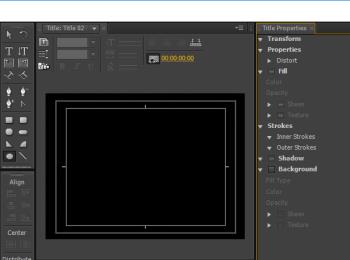
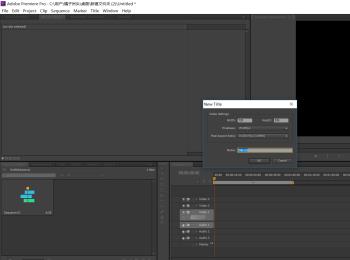
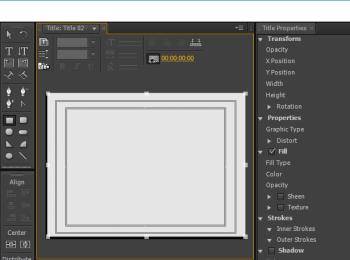
-
2. 将直线选中,展开填充,线宽设置为5,填充颜色设置为黑色

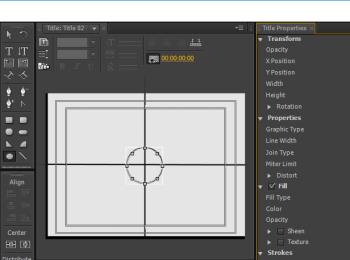
-
3. 点击椭圆形工具,按住键盘上的shift键。先绘制第一个圆,然后点击垂直居中和水平居中的按钮,可以使我们的圆形处在居中状态。接下来,在字幕属性面板中,图形类型设置为关闭,曲线线宽设置为5,填充颜色设置为黑色,然后使用同样的方法,再绘制两个圆并按照上面的参数进行设置。
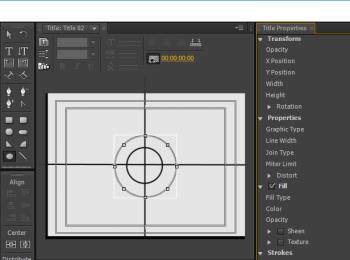
步骤二、制作黑色背景
-
1. 先复制白色背景进行粘贴,先分别点击圆、线,将填充颜色设置为白,矩形的填充颜色设置为黑,这样就制作好了黑色背景。
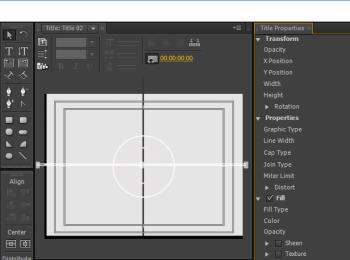
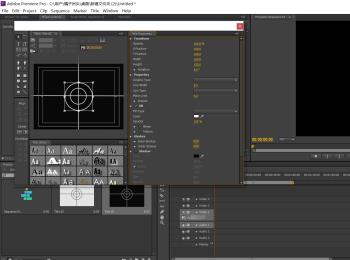
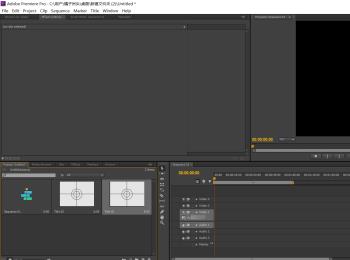
步骤3
-
1. 在项目窗口中右键,在打开的窗口中,依次点击新建分项—字幕 。在打开的窗口中,输入1
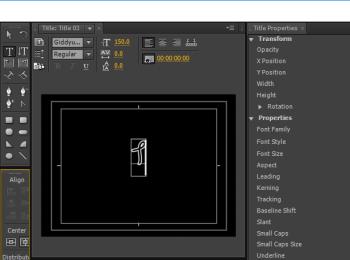
-
2. 将字母属性设置为字体,将填充展开选择填充,并设置颜色
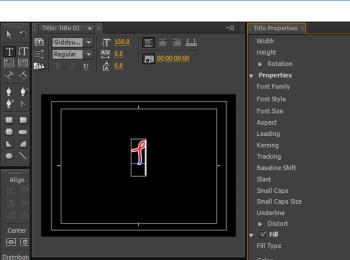
-
3. 接下来,进行复制粘贴,制作1,2,3,4,5…
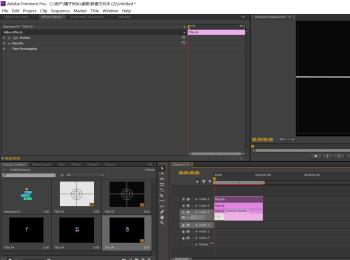
步骤4、制作倒计时效果
-
1. 分别将白色背景拖入视频1,黑色背景拖入视频2,字母拖入视频3,并设置持续时间为1秒
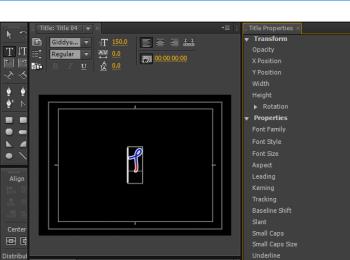
-
2. 依次点击效果—视频切换—擦除—时钟式划变,并将效果拖动到视频2上的时间轴上,最后全部复制粘贴改字母,如图,就是最后的倒计时效果了。
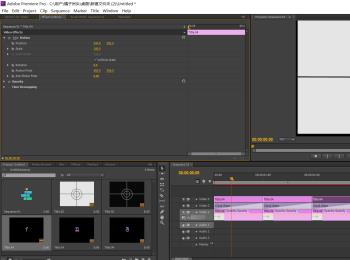
-
以上就是怎么在PR软件中制作个性化倒计时的具体操作步骤。
